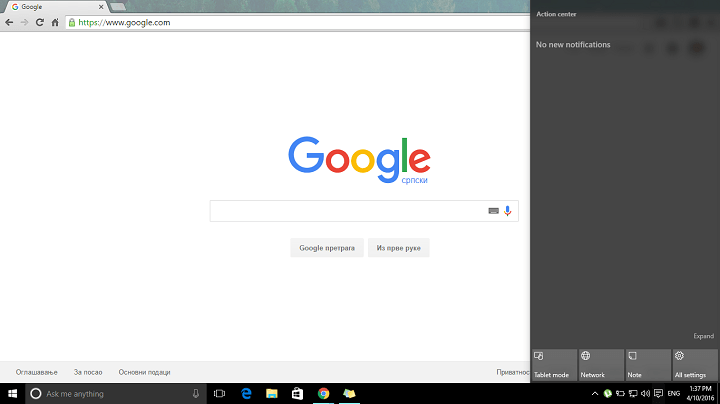მიჰყევით ნაბიჯ-ნაბიჯ ინსტრუქციებს ამის შესასრულებლად
- პირველი ნაბიჯი არის შეამოწმოთ ან დააინსტალიროთ Windows PowerShell ISE თქვენს კომპიუტერში დასაინსტალირებლად. თუ არა, შეგიძლიათ ჩამოტვირთოთ ის Microsoft Store-დან.
- ასევე, თქვენ უნდა გაუშვათ PowerShell ISE ადმინისტრატორის პრივილეგიებით, რათა სამუშაო შეასრულოთ უპრობლემოდ.
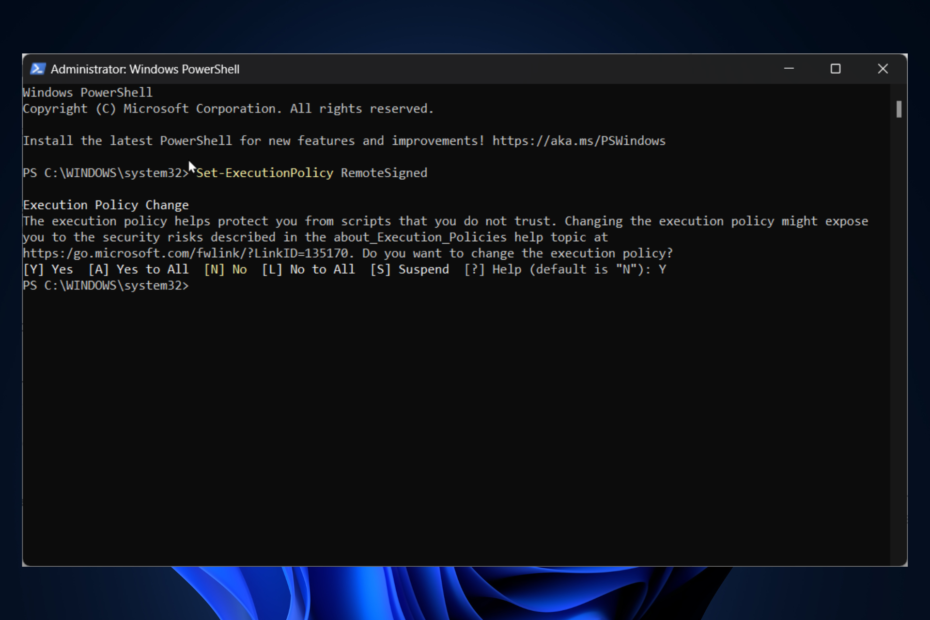
Xდააინსტალირეთ ჩამოტვირთვის ფაილზე დაწკაპუნებით
ეს პროგრამული უზრუნველყოფა გამოასწორებს კომპიუტერის გავრცელებულ შეცდომებს, დაგიცავს ფაილის დაკარგვისგან, მავნე პროგრამებისგან, ტექნიკის უკმარისობისგან და ოპტიმიზებს თქვენს კომპიუტერს მაქსიმალური მუშაობისთვის. მოაგვარეთ კომპიუტერის პრობლემები და წაშალეთ ვირუსები ახლა 3 მარტივი ნაბიჯით:
- ჩამოტვირთეთ Restoro PC Repair Tool რომელიც მოყვება დაპატენტებულ ტექნოლოგიებს (ხელმისაწვდომია პატენტი აქ).
- დააწკაპუნეთ სკანირების დაწყება იპოვონ Windows-ის პრობლემები, რამაც შეიძლება გამოიწვიოს კომპიუტერის პრობლემები.
- დააწკაპუნეთ შეკეთება ყველა პრობლემების გადასაჭრელად, რომლებიც გავლენას ახდენს თქვენი კომპიუტერის უსაფრთხოებასა და შესრულებაზე.
- Restoro ჩამოტვირთულია 0 მკითხველი ამ თვეში.
გსურთ მართოთ საფოსტო ყუთი, სადისტრიბუციო ჯგუფები, კალენდარი და საკონტაქტო ელემენტები ან ნებართვები, გაცვლა ონლაინ PowerShell მოდული გამოსადეგია.
Exchange Online PowerShell მოდულის დაყენება Windows 11-ში მარტივი პროცესია, რომელიც მოიცავს რამდენიმე ნაბიჯს.
აქ, ეს ბლოგი გაგაცნობთ თქვენს Windows-ზე ინსტალაციის ნაბიჯებს. Დავიწყოთ!
რა შემიძლია გავაკეთო Exchange Online PowerShell მოდულის დასაყენებლად Windows 11-ში?
პრობლემების მოგვარების გაფართოებულ ნაბიჯებზე ჩართვამდე, თქვენ უნდა გაითვალისწინოთ შემდეგი შემოწმებები:
- Exchange Online ანგარიში, რომ დაუკავშირდეთ და მართოთ Exchange PowerShell მოდულის მეშვეობით.
- თუ თქვენ იყენებთ PowerShell-ს Windows-ის უფრო ძველ ვერსიაზე, ვიდრე Windows 8 ან Windows Server 2012, თქვენ უნდა დააინსტალიროთ Windows Management Framework 3.0 ან უფრო ახალი Microsoft-ის ვებსაიტიდან.
- ბრძანებების ინსტალაციისა და გასაშვებად უნდა შეხვიდეთ ადმინისტრატორის უფლებებით.
- ასევე, დარწმუნდით, რომ გაქვთ საიმედო ინტერნეტ კავშირი.
1. დააყენეთ შესრულების პოლიტიკა
რჩევა
თქვენ არ შეგიძლიათ დააინსტალიროთ ან ჩამოტვირთოთ სკრიპტები PowerShell-ში ნებართვის გარეშე. თქვენ უნდა დააყენოთ ზოგიერთი შესრულების პოლიტიკა, რომელიც საშუალებას მოგვცემს დავაყენოთ გარე სკრიპტები.
- დააჭირეთ ფანჯრები გასაღები, ტიპი PowerShellდა დააწკაპუნეთ Ადმინისტრატორის სახელით გაშვება.
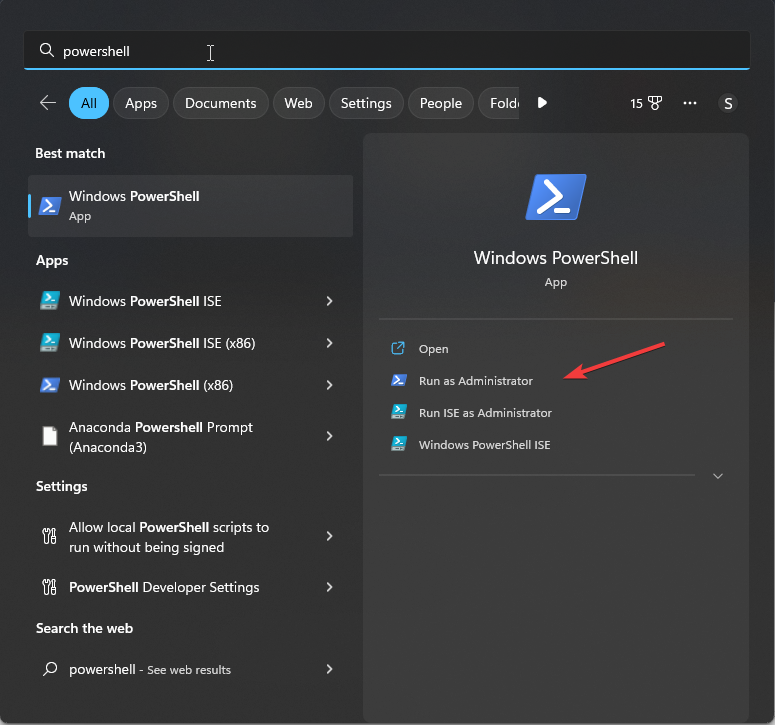
- ჩაწერეთ შემდეგი ბრძანება PowerShell-ის შესრულების პოლიტიკის დასაყენებლად და დააჭირეთ Enter:
Set-ExecutionPolicy RemoteSigned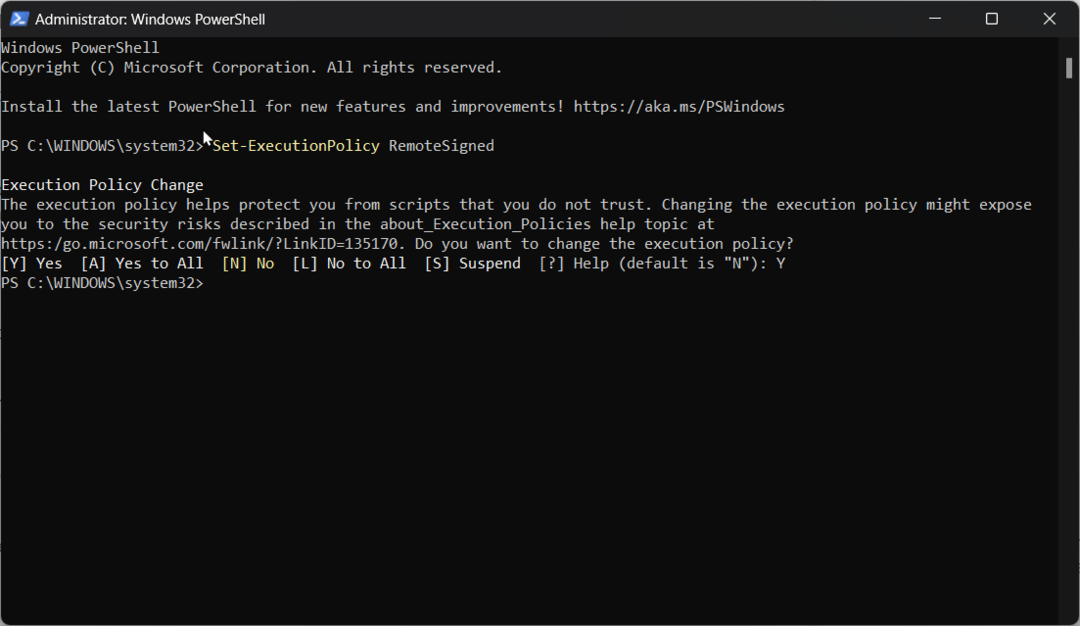
- ტიპი ი დააჭირეთ Enter-ს შესრულების პოლიტიკის შესაცვლელად.
- MSVCR71.dll ვერ მოიძებნა: გამოსწორების 5 გზა
- D3dx9_42.dll ვერ მოიძებნა: როგორ გამოვასწოროთ ის 5 ნაბიჯში
- PDF-ები იხსნება Chrome-ში Adobe-ის ნაცვლად? როგორ შევცვალოთ იგი
2. დააინსტალირეთ PowerShellGet მოდული
- ჩაწერეთ შემდეგი ბრძანება PowerShellGet-ის დასაყენებლად და დააჭირეთ Enter:
Install-Module PowershellGet -Force
- თუ თქვენ დააინსტალირეთ NuGet პროვაიდერი, დააჭირეთ ი და შემდეგ Enter.
- დააკოპირეთ და ჩასვით შემდეგი ბრძანება შესრულების პოლიტიკის შესაცვლელად:
Get-ExecutionPolicy - დაინსტალირებული მოდულების სიის მისაღებად გამოიყენეთ get module cmdlet:
Get-Module PowerShellGet
3. დააინსტალირეთ Exchange Online PowerShell მოდული
- დააკოპირეთ და ჩასვით შემდეგი ბრძანება დააჭირეთ Enter:
Install-Module -Name ExchangeOnlineManagement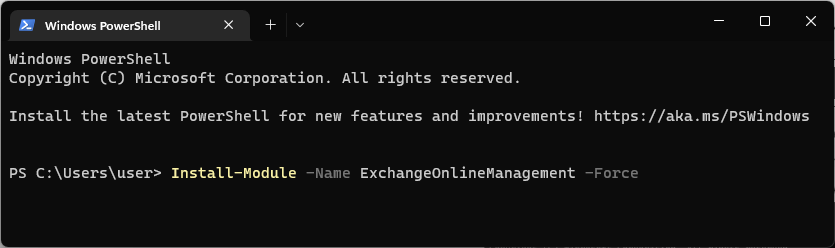
- მოთხოვნის შემთხვევაში დააჭირეთ ი და შემდეგ Enter.
ასე რომ, ეს არის ის ნაბიჯები, რომლებიც უნდა დაიცვათ Exchange Online PowerShell მოდულის დასაყენებლად. თუ გინდა იცოდე როგორ დააკავშიროთ Exchange Online PowerShell მოდული, შეამოწმეთ ეს აქ.
სცადეთ ისინი და თუ თქვენ გაქვთ რაიმე შეშფოთება ან შეკითხვა, მოგერიდებათ მიუთითოთ ისინი ქვემოთ მოცემულ კომენტარებში. ჩვენ აქ ვართ დასახმარებლად!
ჯერ კიდევ გაქვთ პრობლემები? გაასწორეთ ისინი ამ ხელსაწყოთი:
სპონსორირებული
თუ ზემოხსენებულმა რჩევებმა არ გადაჭრა თქვენი პრობლემა, თქვენს კომპიუტერს შეიძლება ჰქონდეს უფრო ღრმა Windows პრობლემები. Ჩვენ გირჩევთ ამ კომპიუტერის სარემონტო ხელსაწყოს ჩამოტვირთვა (შეფასებულია მშვენივრად TrustPilot.com-ზე), რათა მათ მარტივად მივმართოთ. ინსტალაციის შემდეგ უბრალოდ დააწკაპუნეთ სკანირების დაწყება ღილაკს და შემდეგ დააჭირე შეკეთება ყველა.